Announcement: Repository to be archived on March 1, 2025
We realize this may come as a shock and disappointment to our contributors but we simply do not have the expertise or resources within the organization to continue to maintain this project.
While you may continue to work on your own private fork, remember that use of archived repositories are more risky from a security standpoint and caution should be taken.
Windows File Manager (WinFile)
The Windows File Manager lives again and runs as a native x86, x64 and arm64 desktop app
on all currently supported version of Windows, including Windows 11. I welcome your thoughts, comments and suggestions.
There are two primary versions of the source code in the master branch:
-
original_plus tag: refers to the source for WinFile as of Windows NT4 with minimal changes
so that it compiles with Visual Studio and runs on current Windows. -
current master: actively developed branch that consists of enhancements and additions to WinFile.
I will consider bugs fixes and suggestions for minor changes to the master branch. Feel free to create a pull request or post issues as you see fit.
I will not be changing the original_plus sources nor creating other branches for other purposes.
You are welcome to do that on your own.
Download The App
If you are running Windows 10, you can download the app from the store
If you just want to download the WinFile application without worrying about compiling from the source code, we have a number of pre-compiled versions available.
Please select the version which you would like to download.
-
Chocolatey release
-
Winget release:
winget install "Windows File Manager" -
MSYS2 release
-
Latest Release on Github (v10.3.0.0)
To see more release binaries, including of older versions, see the releases page.
History
The Windows File manager was originally released with Windows 3.0 in the early 1990s. You
can read more about the history at https://en.wikipedia.org/wiki/Windows_File_Manager .
Change history
Highlights of changes in each release are in CHANGES.md.
What it looks like

Contributing
Contributor License Agreement
As mentioned above, this project welcomes contributions and suggestions. Most contributions require you to agree to a
Contributor License Agreement (CLA) declaring that you have the right to, and actually do, grant us
the rights to use your contribution. For details, visit https://cla.microsoft.com.
When you submit a pull request, a CLA-bot will automatically determine whether you need to provide
a CLA and decorate the PR appropriately (e.g., label, comment). Simply follow the instructions
provided by the bot. You will only need to do this once across all repos using our CLA.
This project has adopted the Microsoft Open Source Code of Conduct.
For more information see the Code of Conduct FAQ or
contact opencode@microsoft.com with any additional questions or comments.
What Makes a Good Pull Request for WinFile?
If you are interested in contributing and/or suggesting changes to the actual application, you might find it helpful to read this post first.
License
Copyright (c) Microsoft Corporation. All rights reserved.
Licensed under the MIT License.

Files is a modern file manager that helps users organize their files and folders. Our mission with Files is to build the best file manager for Windows, and we’re proud to be building it out in the open so everyone can participate. User feedback helps shape the features we work on, & the bug reports on GitHub help to make Files more reliable. Built and maintained by the open-source community, Files features robust multitasking experiences, file tags, deep integrations, and an intuitive design.
Installing and running Files
Files is a community-driven project that depends on your support to grow and improve. Please consider purchasing Files through the Microsoft Store or supporting us on GitHub if you use the classic installer.
You can also use the preview version alongside the stable release to get early access to new features and improvements.
Building from source
Instructions for building the source code can be found on our documentation site.
Contributing to Files
Want to contribute to this project? Let us know with an issue that communicates your intent to create a pull request. Also, view our contributing guidelines to make sure you’re up to date on the coding conventions.
Looking for a place to start? Check out the task board, where you can sort tasks by size and priority.
Screenshots

Время на прочтение3 мин
Количество просмотров32K
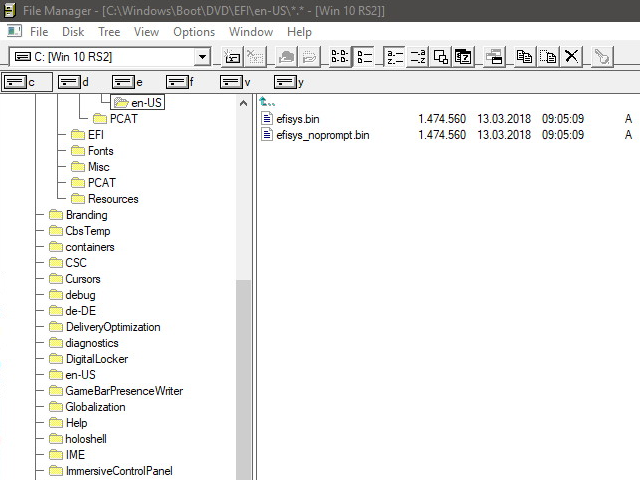
Windows File Manager из Windows 3.0
6 апреля 2018 года компания Microsoft выложила на GitHub исходный код оригинальной версии Windows File Manager, который поставлялся в составе операционной системы Windows в 90-е годы, а также доработанную и улучшенную версию Диспетчера файлов. В своё время эта программа стала первым графическим менеджером файлов от Microsoft. Она позволяла копировать, перемещать и удалять файлы, выделяя их мышью. Программа пришла на смену управлению файлами в MS-DOS и стала заменой многочисленным файловым оболочкам вроде Norton Commander, хотя многие пользователи по привычке ещё долгие годы пользовались и до сих пор пользуются NC, FAR и Windows-версией Total Commander.
Теперь любой желающий может скомпилировать исходный код — и запустить старый Windows File Manager в современной операционной системе. Диспетчер файлов из Windows быстро вышел на первую строчку в списке самых популярных репозиториев GitHub за сутки.
Самая первая 16-битная версия Windows File Manager поддерживала только имена файлов в формате 8.3. Поддержки длинных имён файлов не было, как и поддержки пробелов в именах. Если Диспетчеру приходилось отображать длинные файлы, то он показывал первые шесть символов, затем символ тильды «~» и число, обычно единицу. Если папка содержала несколько файлов с одинаковыми первыми шестью символами в названии, то им присваивались цифры 2, 3 и так далее.
Затем программу переписали под 32 бита для Windows NT. Она уже могла отображать длинные имена файлов и поддерживала файловую систему NTFS.
В 1990-1999 годы Диспетчер файлов оставался стандартным компонентом Windows и поставлялся в составе операционной системы. Он до сих пор доступен для скачивания как опциональный менеджер файлов, даже в версии Windows 10, хотя в стандартной поставке его давно заменил Проводник Windows (Windows Explorer).
Последняя версия файла WINFILE.EXE build 4.0.1381.318 поставлялась в составе Windows NT 4.0 Service Pack 6a (SP6a). Последняя 16-битная версия WINFILE.EXE build 4.90.3000 — в составе операционной системы Windows Me.
Как указано в описании на GitHub, представленный исходный код скопирован из ветки Windows NT 4 в ноябре 2007 года. Он содержит некоторые изменения по сравнению с оригинальной версией WinFile.exe. Эти изменения нужны главным образом для того, чтобы программа нормально работала на современных версиях Windows, в том числе на 64-битных версиях и на базе Visual Studio 2015 и 2017.
Код опубликован под лицензией MIT. Мейнтейнером назначен ветеран компании Microsoft Крейг Виттенберг (Craig Wittenberg). Он занимался поддержкой этого кода последние десять лет, после того как скопировал его из ветки Windows NT 4.
Отличительная особенность Windows File Manager — поддержка многодокументного интерфейса Multiple Document Interface (MDI). Это такой способ организации графического интерфейса, в котором большинство окон расположены внутри одного общего окна. Этим он и отличается от распростарнённого сейчас однодокументного интерфейса (SDI), где окна располагаются независимо друг от друга.
Скомпилировав и запустив этот артефакт на современной машине, вы оцените потрясающую обратную совместимость программ под Windows, ведь софт 28-летней давности почти без модификаций работает на последней ОС. Если вы не работали на первых версиях Windows, то можете оценить, какими программами приходилось тогда пользоваться. Только учтите, что в начале 90-х и сама Windows 3.0, и этот Диспетчер файлов заметно тормозили на многих персональных компьютерах. Специально для установки Windows 3.0 приходилось докупать несколько мегабайт оперативной памяти, а иногда и апгрейдить процессор, например, с 20 МГц до 40 МГц. Но в награду пользователь получал текстовый редактор Word под Windows с поддержкой множества кириллических шрифтов и форматированием WYSIWYG — вместо убогого однообразия «Лексикона» или Word под DOS.
В репозитории Microsoft на самом деле находится две версии Windows File Manager: оригинальная версия и слегка расширенная, с дополнительным функционалом, который за годы работы внёс Крейг Виттенберг. Это поддержка копирования, вырезания и вставки клавишами Ctrl+C, Ctrl+X и Ctrl+V, поддержка драг-н-дропа OLE, поддержка контекстных меню в обеих панелях и т. д.
В доработанной версии сохранились и полезные функции старого Диспетчера файлов, такие как «Копирование дискеты».
Исходный код приложения WinFile, выпущенного около 28 лет назад для ОС Windows 3.0, стал доступен на GitHub под лицензией MIT. Теперь программу может установить и запустить на Windows 10 любой желающий.
Адаптацию проекта проводил ветеран Microsoft Крейг Виттенберг (Craig Wittenberg). Он скопировал код файлового менеджера из дерева исходных текстов Windows NT 4 за 2007 год и приспособил его под современные системы. Разработчик добавил поддержку компиляции в Visual Studio 2015 и 2017, а также обеспечил работу на 64-разрядных ОС.
Особенности и улучшения
Кроме адаптации к современным системам, Виттенберг также добавил в WinFile ряд функциональных улучшений:
- поддержка OLE drag/drop;
- контекстные меню;
- вызов Notepad или Notepad++ клавишей F12;
- поддержка привычных горячих клавиш;
- настройки перемещены в %AppData%\Roaming\Microsoft\WinFile;
- поддержка режима обратной сортировки по дате;
- режим быстрого поиска файла по маске командой File.Goto или с помощью сочетания клавиш Ctrl+G.
С каждым годом все больше гигантов индустрии обращают свое внимание на open source проекты. Например, согласно исследованию на GitHub, Microsoft занимает первое место среди сторонников проектов с открытым кодом.
Классический проводник Windows 10 или новый вариант проводника в Windows 11 не так плохи, но многого в них не хватает: поддержки вкладок, работы режиме с несколькими панелями, удобных настроек внешнего вида. Всё это присутствует в бесплатном альтернативном менеджере файлов Files — проекте с исключительно положительными отзывами.
В этом кратком обзоре о базовых возможностях файлового менеджера Files, способных заинтересовать пользователя, которому стандартный проводник Windows кажется неудобным. При желании вы можете сразу перейти к видео обзору в конце статьи.
Загрузка Files — File Manager for Windows
Файловый менеджер Files полностью бесплатный, имеет открытый исходный код и доступен для скачивания и установки:
- Из магазина Microsoft Store https://www.microsoft.com/ru-ru/p/files-file-manager-for-windows/9nghp3dx8hdx
- На странице проекта в GitHub https://github.com/files-community/Files
Использование менеджера файлов Files
Файловый менеджер Files доступен полностью на русском языке, а потому сразу после запуска каких-либо проблем с его использованием возникнуть не должно: все базовые функции реализованы близко к тому, к чему привык любой пользователь Windows 11 или Windows 10. А если прибавить к этому умение пользоваться браузером, вы сразу найдете, как использовать вкладки.

Если видите непонятную пиктограмму — нажимайте её, чтобы быстро получить представление о её назначении: например, мы можем настроить вид главной страницы в Files
Или включить область предварительного просмотра для файлов.

Не забывайте про контекстные меню по правому клику на элементах: заголовках вкладок, секций панели слева, файлов и папок — там тоже можно найти полезные возможности.
Поведение файлового менеджера Files и некоторые дополнительные функции можно включить в Параметрах программы (перейти к параметрам можно, нажав по значку справа от поля поиска):

- Внешний вид — настройки внешнего вида Files, в частности — темы оформления. Кстати, для приложения можно создавать собственные темы оформления в формате XAML. Уже готовые темы доступны в GitHub Files Community https://github.com/files-community/Custom-themes. Для того, чтобы открыть папку, куда необходимо скопировать файлы тем, нажмите по значку информации в разделе параметров «Пользовательские темы».
- При запуске — здесь можно настроить поведение файлового менеджера при запуске и как будут открываться папки: в новой вкладке или в новом окне.
- Предпочтения — выбор языка, приложение терминала по умолчанию, формата даты и другие.
- Боковая панель — включение и отключение элементов в панели слева.
- Многозадачность — из интересного здесь — включение двухпанельного режима (по умолчанию отключен).
- Файлы и папки — настройки отображения, сортировки, открытия файлов и папок. Возможность хранить отдельные настройки для разных папок.
- Эксперименты — экспериментальные функции файлового менеджера, например включение в качестве файлового менеджера по умолчанию в Windows. Из интересного в настоящий момент — цветовые метки для файлов и папок (после включения можно назначить через контекстное меню).
Подводя итог, Files — очень интересный бесплатный файловый менеджер для Windows 11 и Windows 10, но не без нюансов: например, в процессе активной работы может нагружать CPU значительно интенсивнее чем стандартный проводник.


